こんにちは☀️
「お花って簡単そうだけど、どうやってやるんだ??」「サイトで探してダウンロードしてこよう…」
とお思いの方へ😆
簡単なものなら回転ツールであっという間に作れますのでご紹介します🌼!
目次
楕円を作ります。まずはテキトーで大丈夫です。
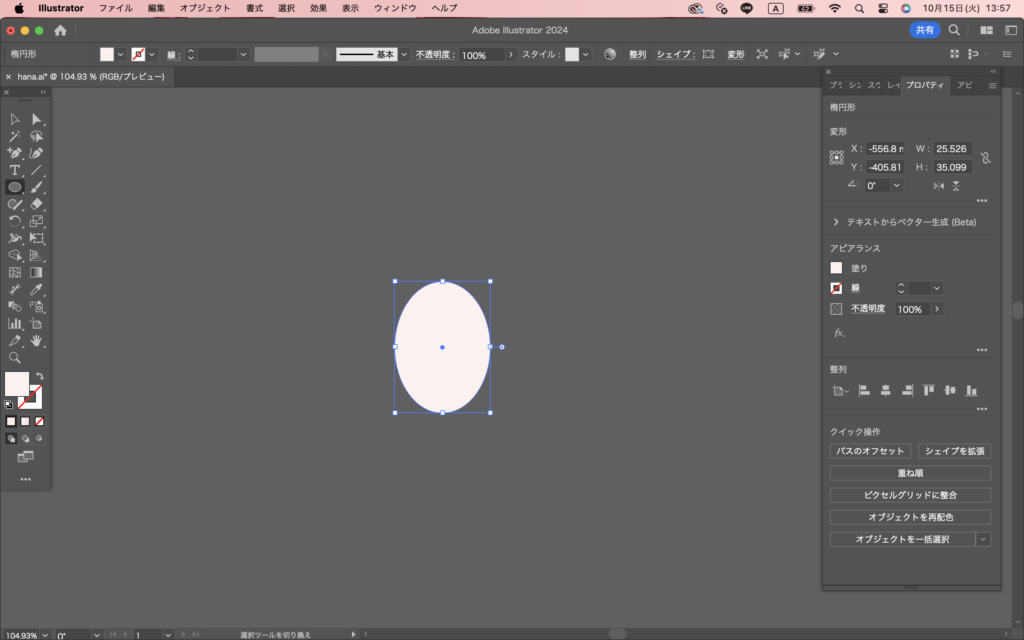
左端のツールバーの、「回転ツール」を1回クリック!
alt(option)を押しながら、楕円下中央の支点にしたいところをクリックします。
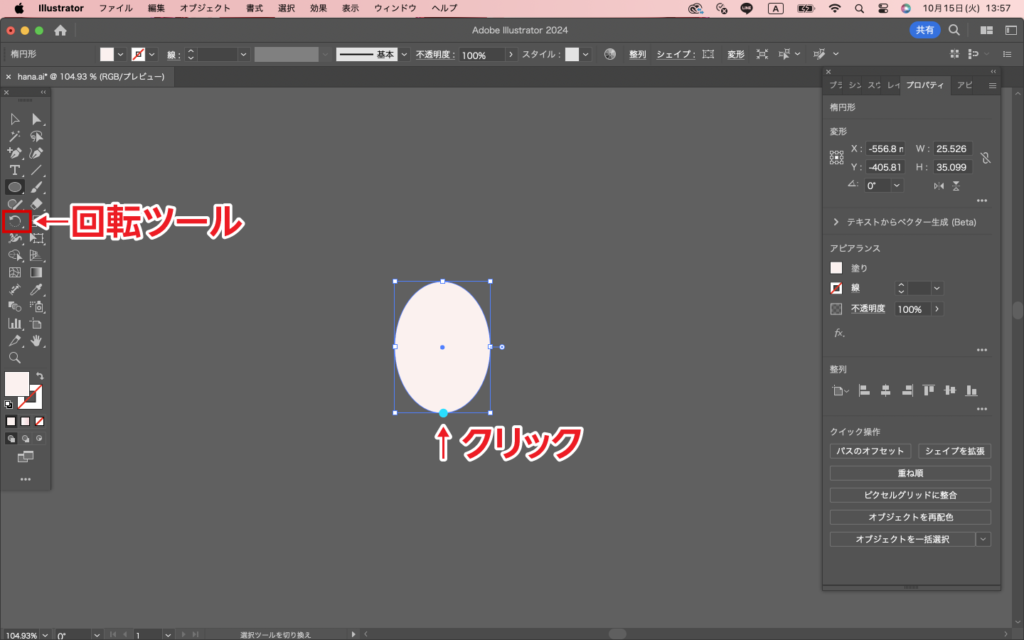
角度によって花びらの枚数が変わってきます。
円の1周は360°なので、
4枚の花びらにしたいとき→360÷4=90
5枚の花びらにしたいとき→360÷5=72
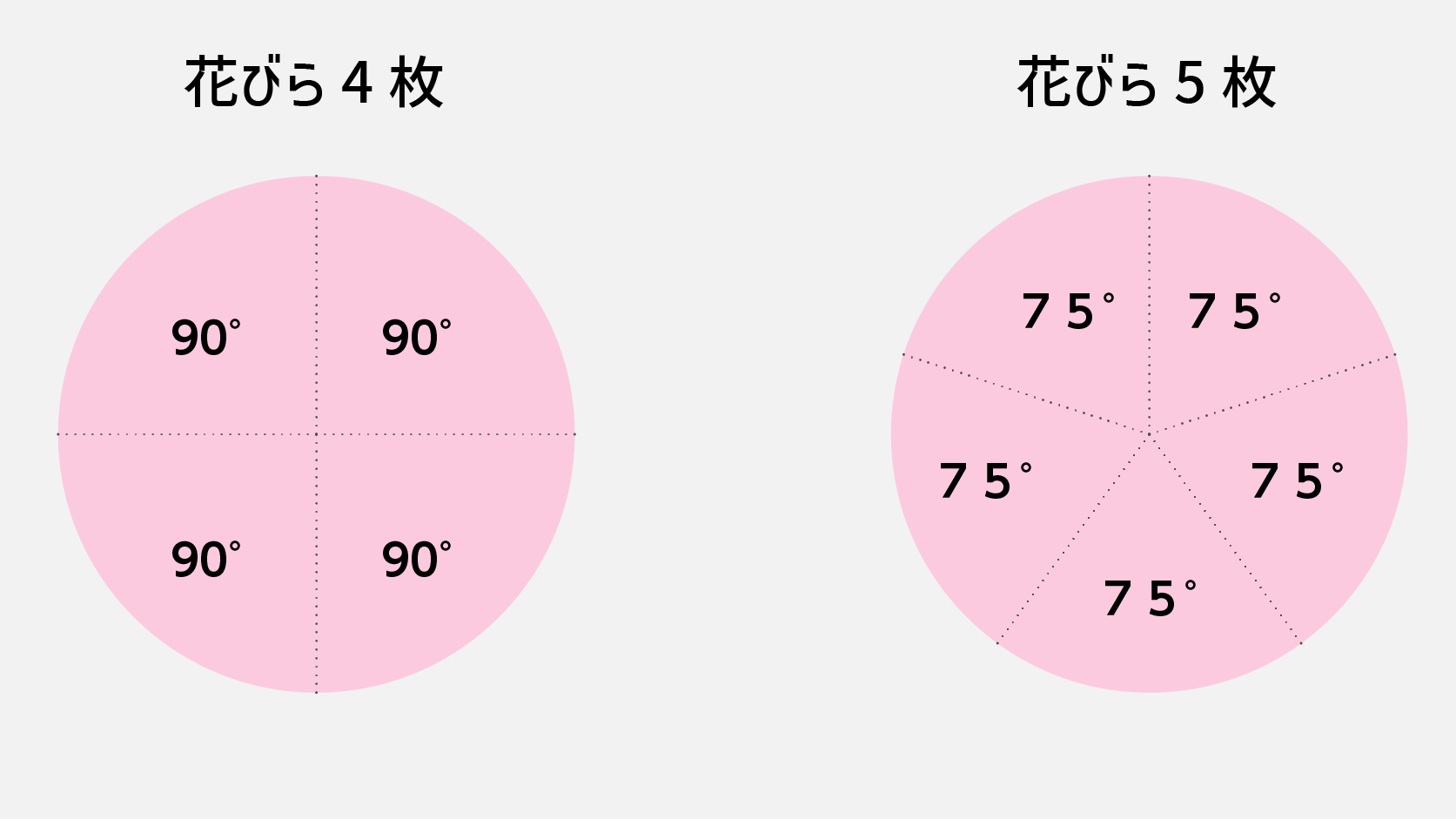
6枚の花びらにしたいので、60°にしてみました。
OKではなく、「コピー」をクリックしてください☺️
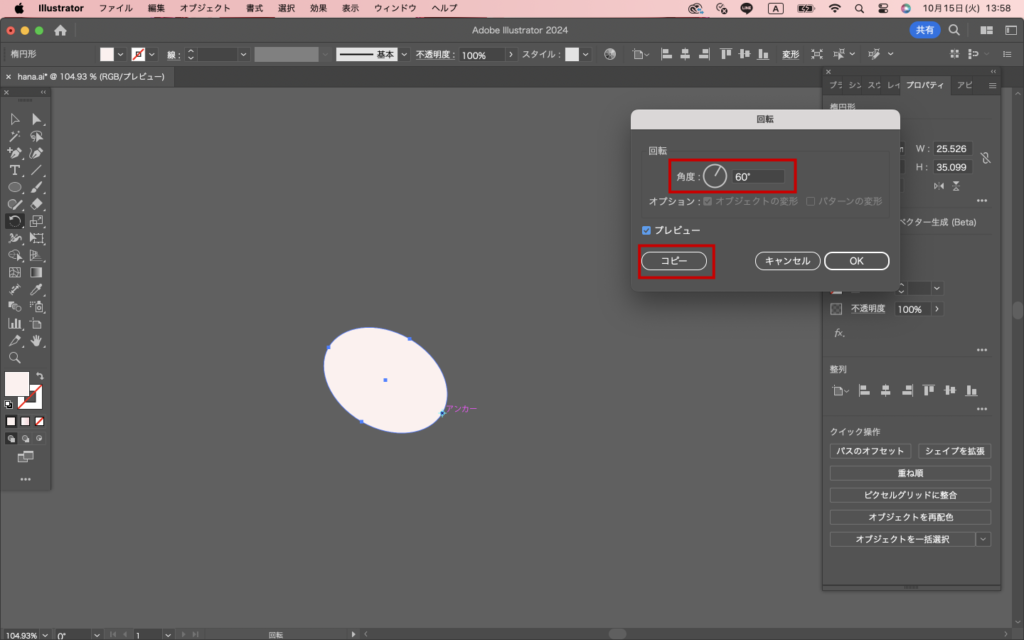
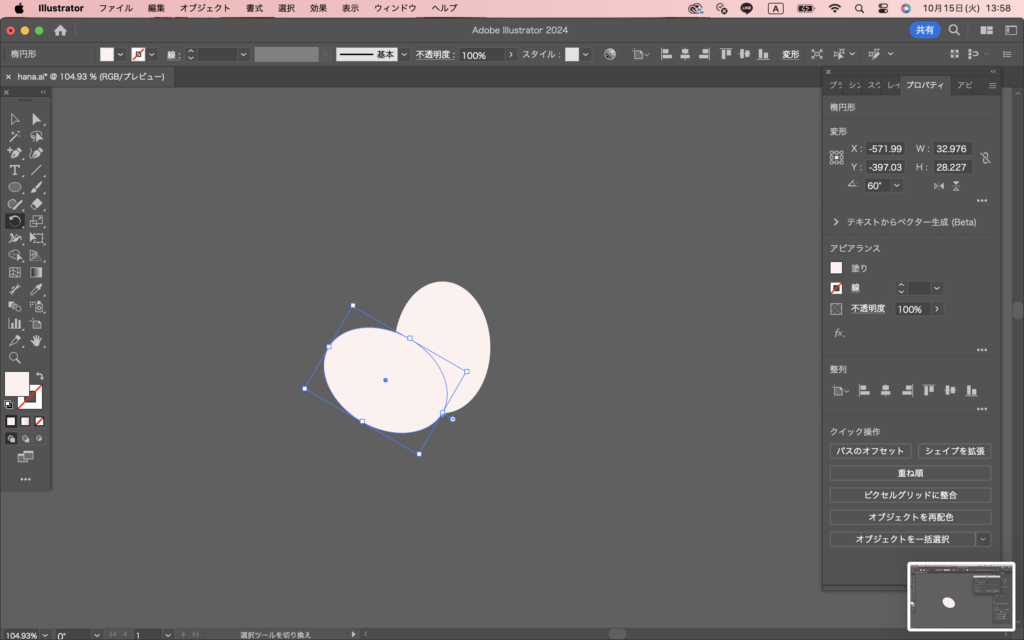
「同じ作業を繰り返す」ショートカットキー
mac command + D
Windows Ctrl + D
で、1周するまで連打します。
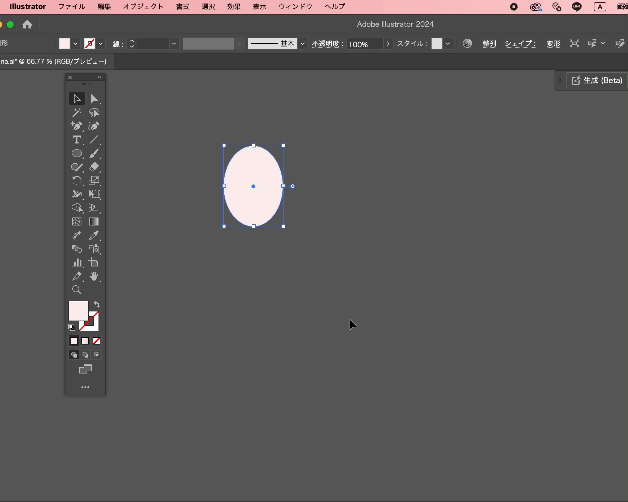
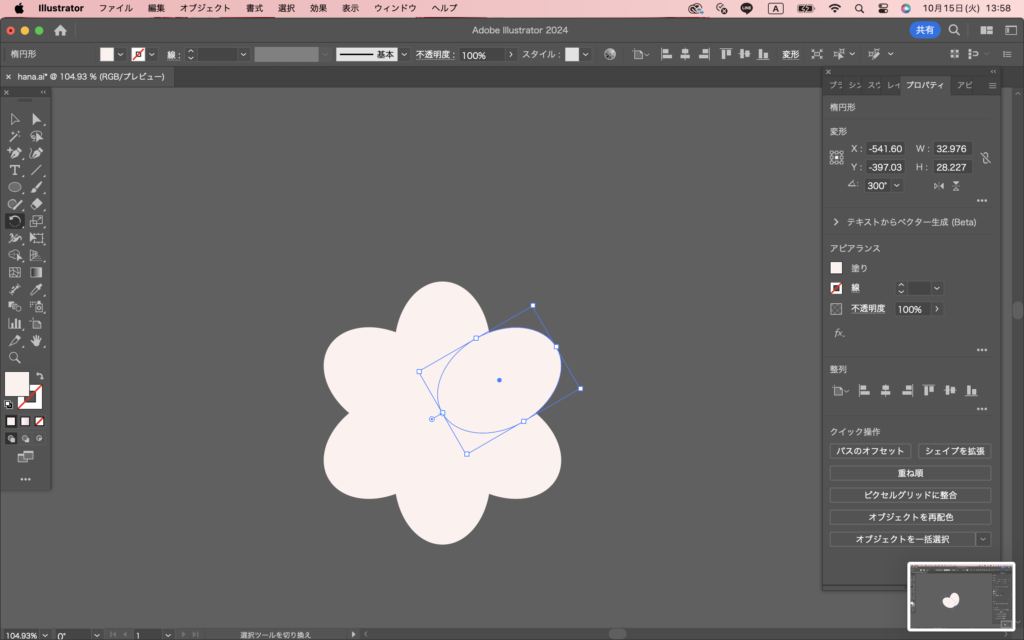
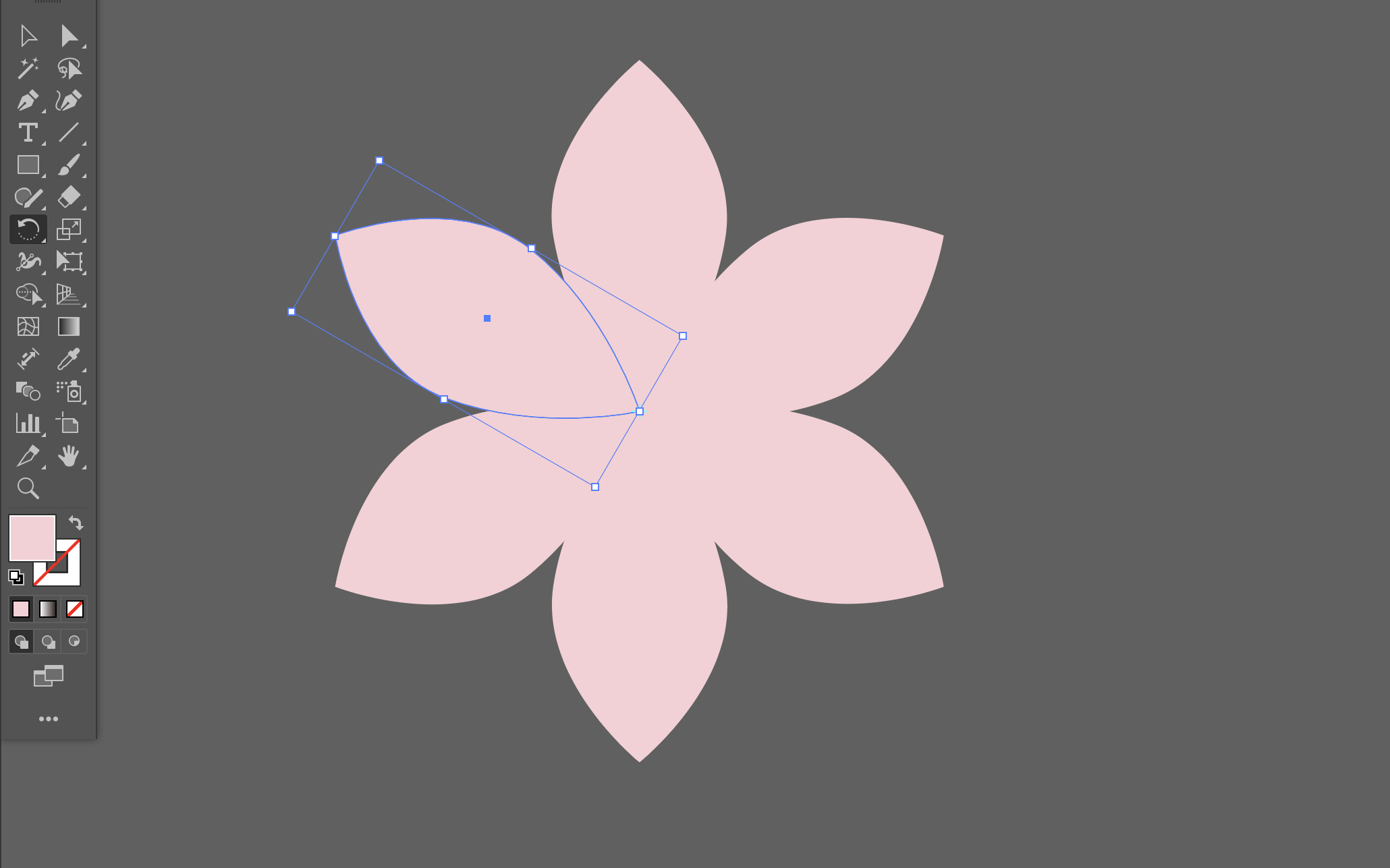
クレマチスっていう花に似てますね😆

引用:NHKみんなの趣味の園芸
先割れにして、桜っぽい形を作ってみました🌸
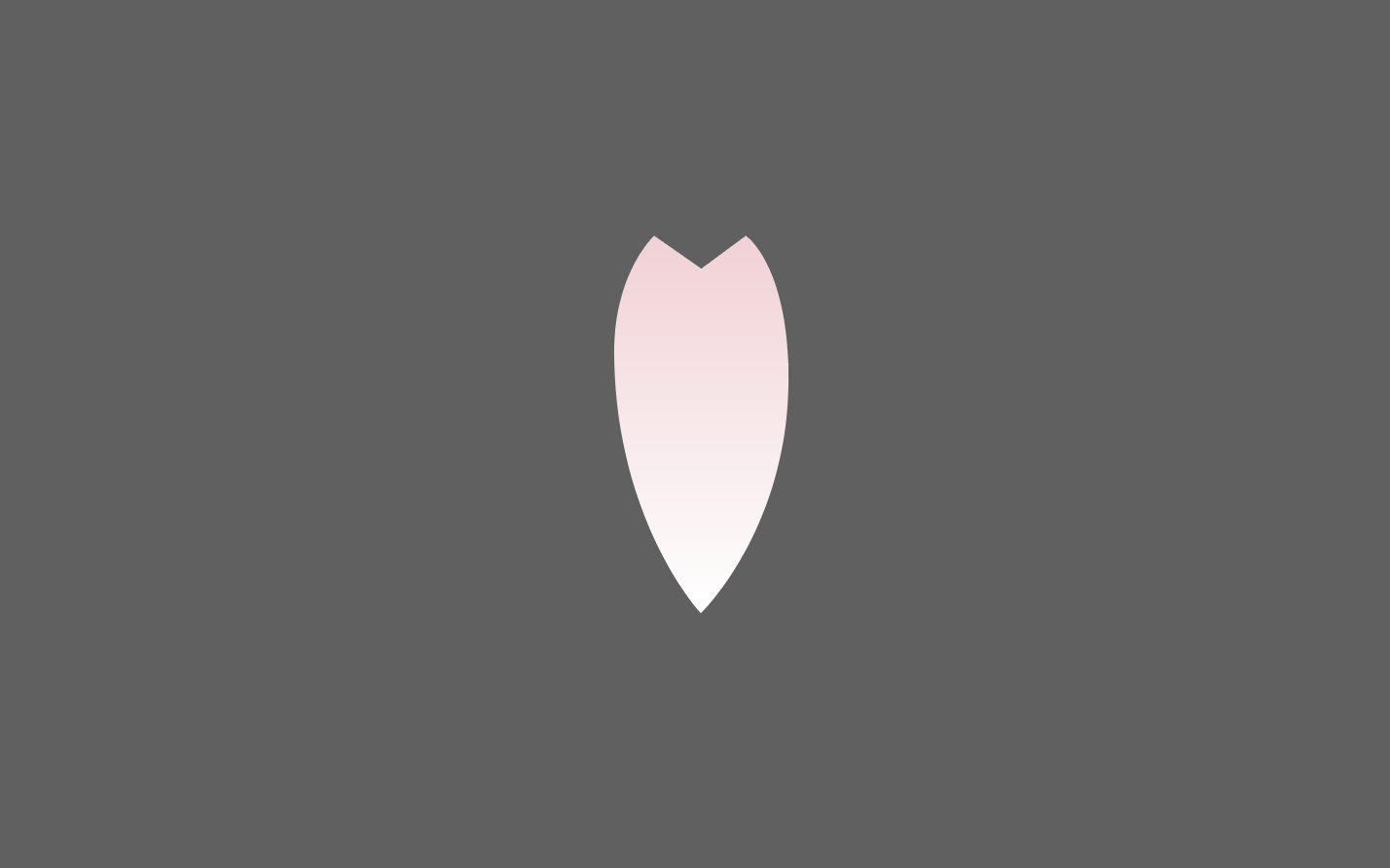

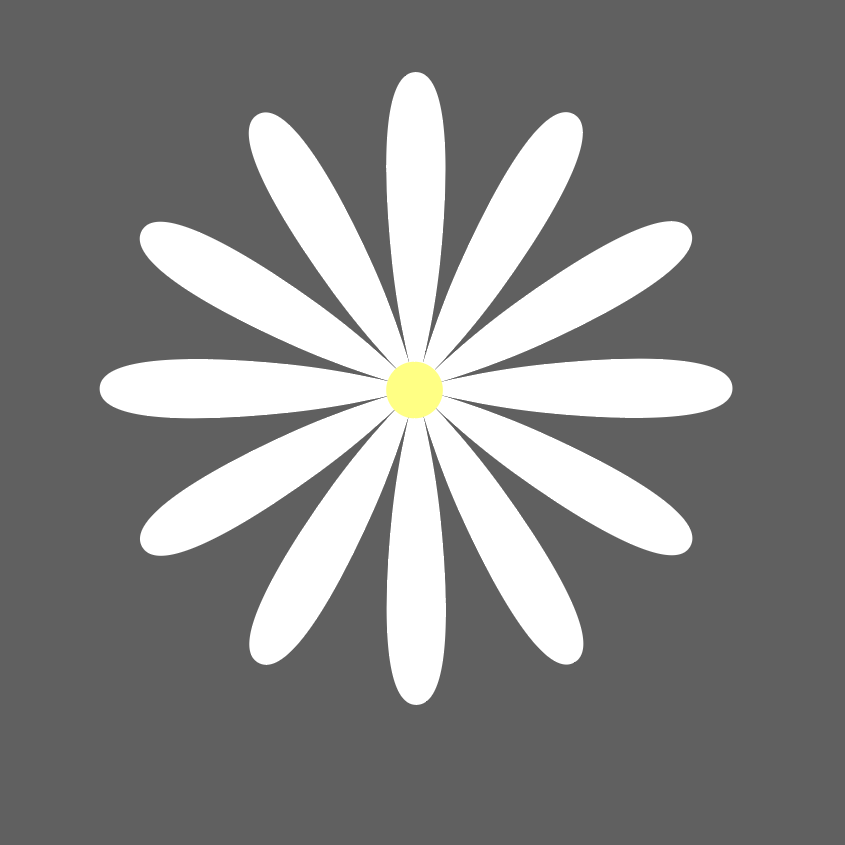

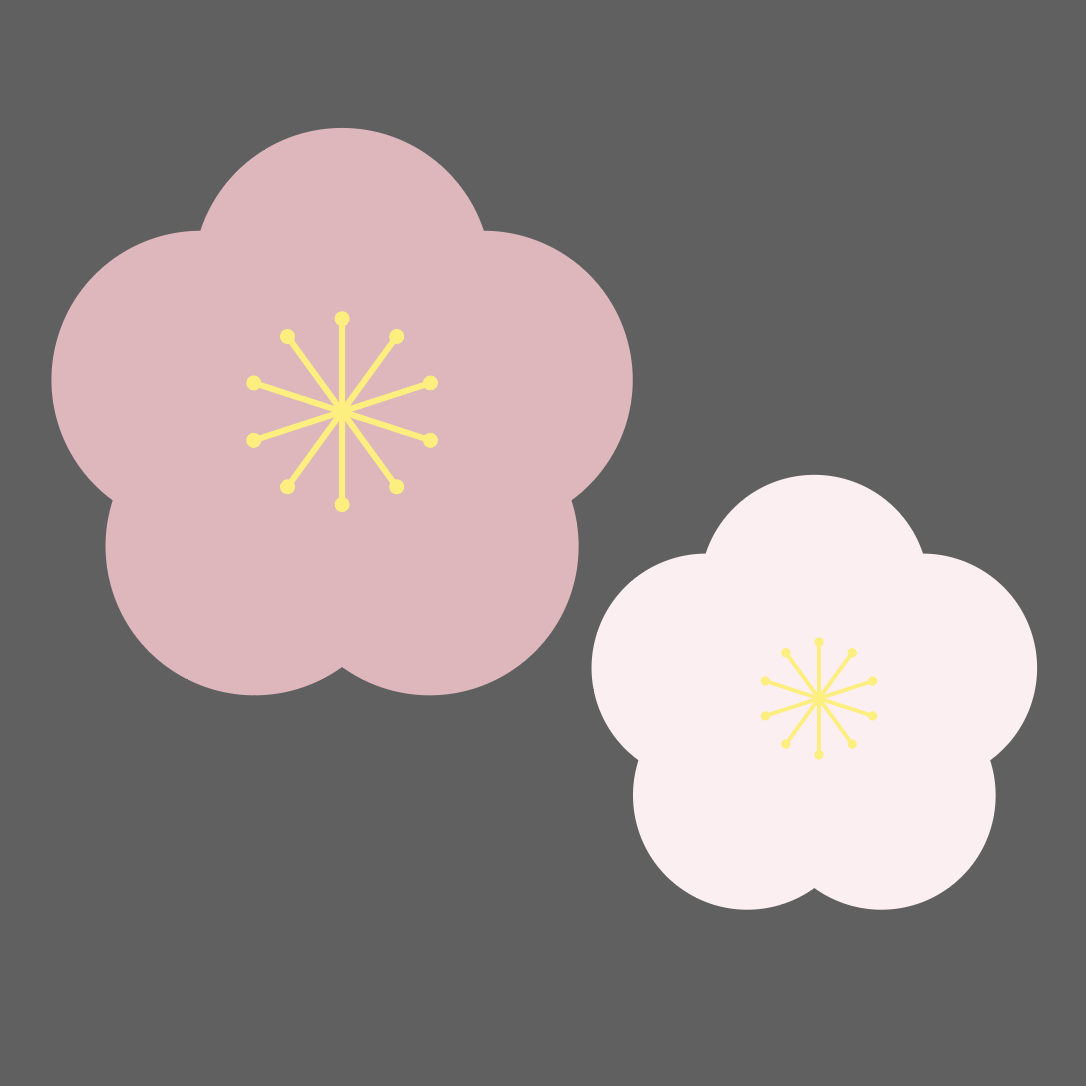
右のプロパティの中からパスファインダーの分割を選択
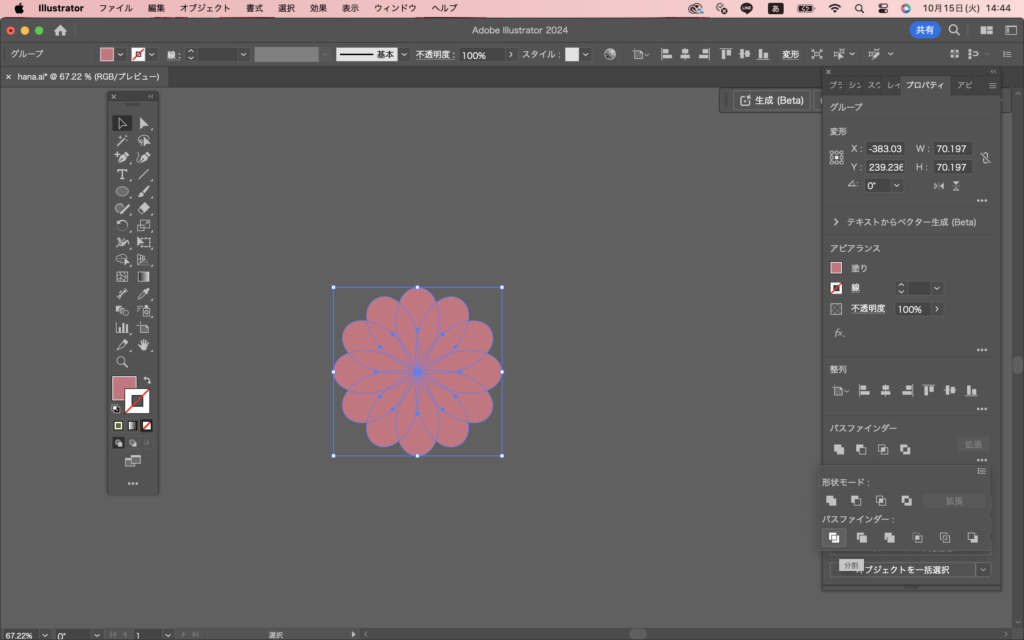
グループ化解除→全てのパーツがバラバラに加工できるようになります。
線をつけてみたり…
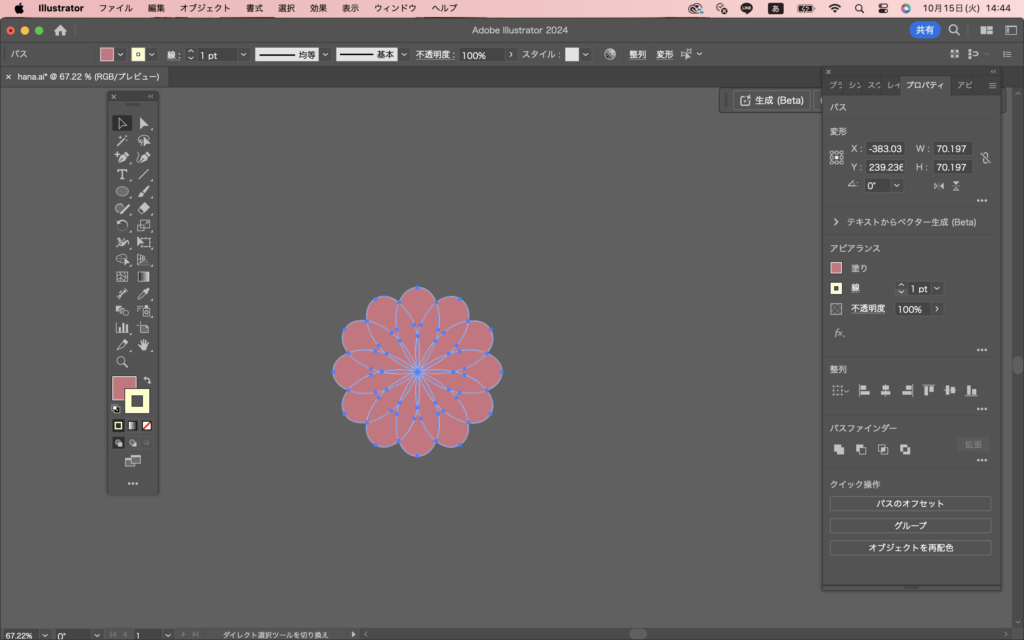
線だけにしてみたり。
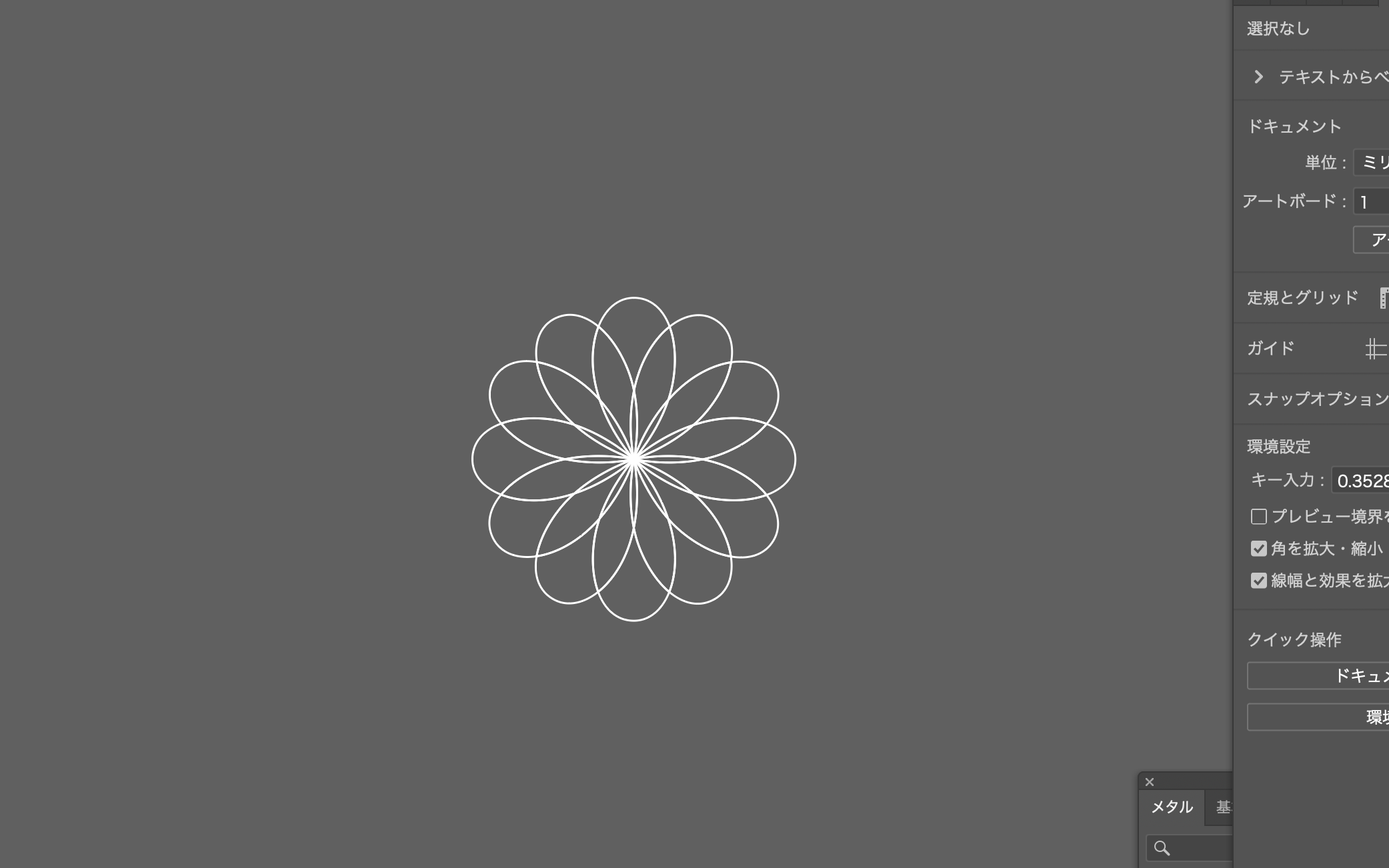
色を変えてみたり。
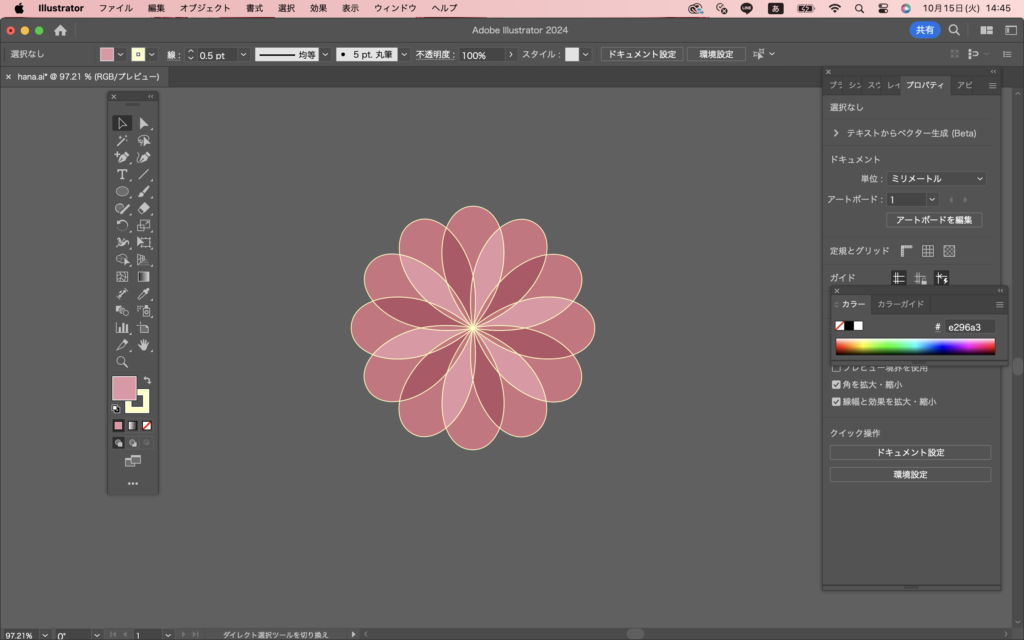
色々なことができますね😆♩
今回も見てくださってありがとうございました!🙇♀️
どなたかの参考になれば嬉しいです🌟




